Как да възстановите паролата си по електронна поща 1
Сега, след като сте стигнали до тази статия, следователно, също видя неприятно поле с надпис "Невалидно потребителско име или парола", когато влезете в пощенската си кутия на Mail.ru.
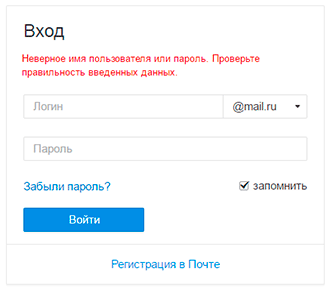
Това съобщение се появява за една от двете причини: или наистина са влезли неправилни име и парола, или пощенска кутия е опростен. И в двата случая, можете да си върнете достъпа, а сега аз ще покажа на всички възможни решения на този проблем.
грешно име
Фактът, че има четири вида поща влизания: mail.ru, inbox.ru, bk.ru и list.ru.
Като алтернатива можете да изберете най-подходящия избор за входа в дясно.
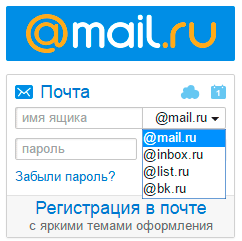
грешна парола
Често ситуация, когато потребителят не знае точно, както и потребителското име и паролата, но аз все още се в полето, не мога. Решението е много просто: отворете Notepad (Start - Всички програми - Аксесоари - Notepad) и печат на паролата. След това го копирате и да го поставите в логин формата на mail.ru
Сериозно, аз многократно се сблъскват с факта, че лицето не знае паролата, но всеки път, когато е въведен неправилно. След това се отпечатва под звездите, и ако грешката не може да се види.
нулиране на паролата
Така че сте опитали всички опции, но знакът не работи. Остава само да възстановите паролата. Това е тя винаги е един и същ:
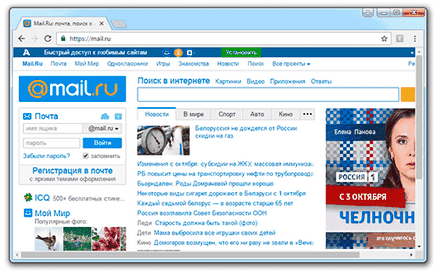
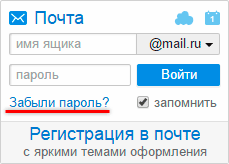
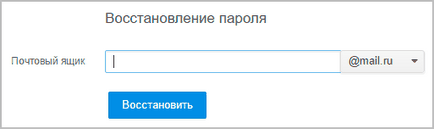
Възстановяване с помощта на опционалния чекмеджето
Ако заблуждават предварително и определен алтернативен пощенска кутия, тогава ще видите следния екран:
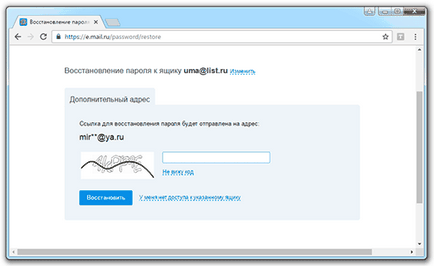
В празното поле въведете зле четим код от лявата страна и да кликнете върху "Възстановяване", а след това да получите следното съобщение.

След това се стигне до това, каза само, че кутията и търсите писмо от подател «Mail.ru Service Support".
Ние го отворите и да видите това, което трябва да се възстанови връзката.
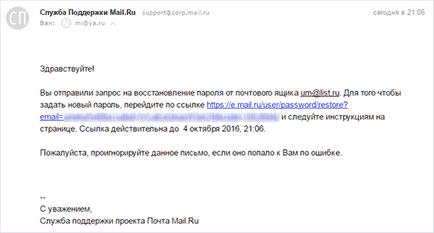
Минете и след това ни се дава възможност да излезе с нова парола.
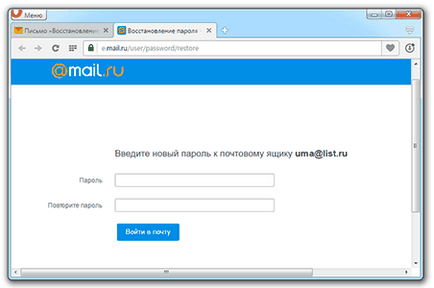
да го отпечатате в един и във второто поле и въведете електронната поща. Сега се заемем с нея ще бъде тук за тази парола.
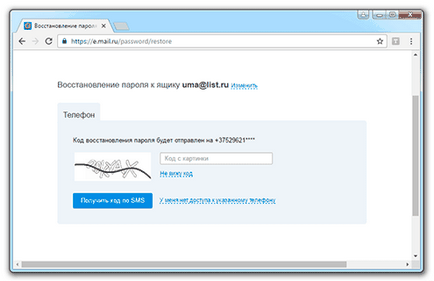
Ние, въведете кода от картинката, натиснете "Получаване на код за SMS». Тя ще се появи прозорец като този:
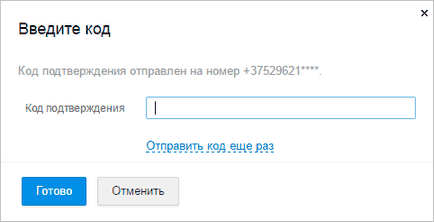

Е, тогава всичко е много проста: въведете кода, натиснете бутона "Finish" и да промените паролата си.
Чрез отговора на въпроса,
Преди това е било необходимо за регистрация на mail.ru изберете някоя таен въпрос (отговорът на които само вие знаете) и да даде отговор за него. Това е особено вярно за стари кутии, които са повече от две години.
Ако имате го посочи, а след това тук е ще се появи прозорец:
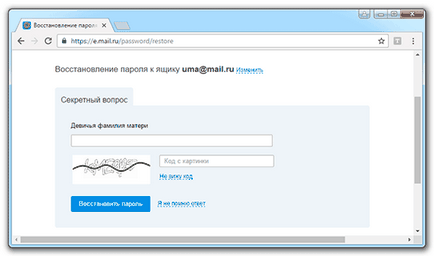
Ти просто трябва да напишете отговора на този въпрос, и ако тя е вярна, системата веднага ще ви позволи да промените паролата на пощенската кутия, а след това да го отворите.
Ако не можете
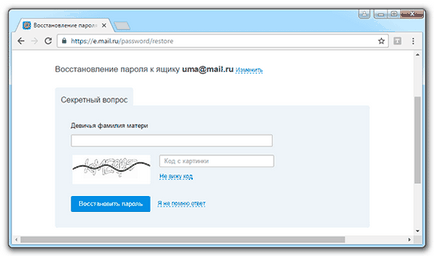
В този случай, ние предлагаме да се запълни приблизително следния вид:
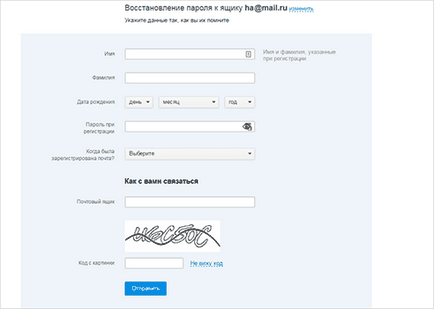
Ако хакнат
Много често влиза в кутията ви не работи, поради факта, че е бил хакнат. И това се отнася дори и за тези, които не го правят няма нищо ценно.
Понякога човек просто регистрира себе си поща, не е имал време да се изпрати писмо до някого, и то вече е напукана. Това се случва по различни причини: твърде проста парола, вируси, шпионски софтуер, както и много други.
Ако това се случи с вас, след това тук е съобщението показва, когато се опита да възстанови достъпа:
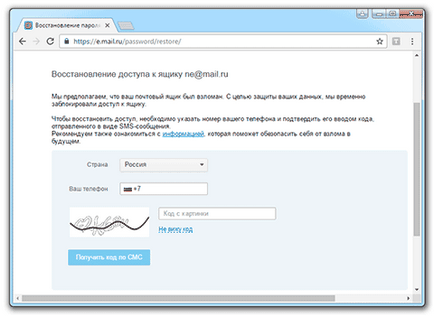
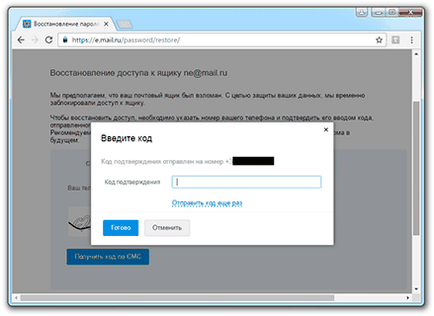
След това, профил е такъв:
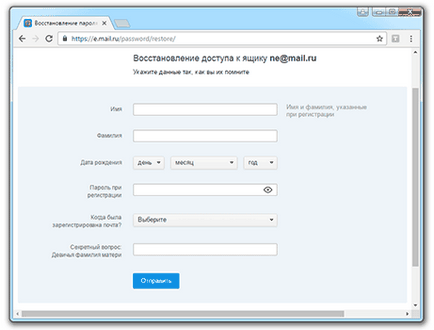
Напълнете я много внимателно. Често след това има и друг, по-подробен въпросник.
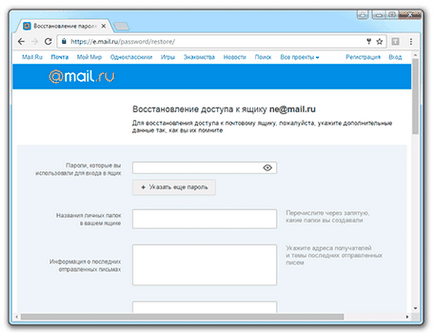
Също така го попълните много внимателно. Ако всички въпроси, които не могат да отговорят, пропуснете.
След изпращане на попълнения въпросник стигнахме до тук е посланието:
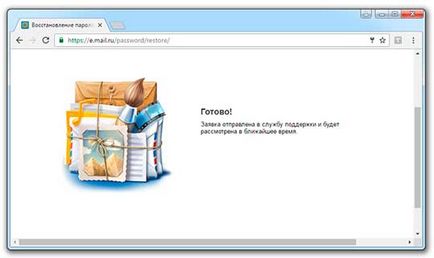
Сега чакаме търпеливо за решаването на нашия проблем. Тя идва на посочения в този формуляр за електронна поща.
Като правило, отговорът идва след няколко дни. Например, аз дойдох на следващия ден, и това беше неделя.
Ако изпратите правилната информация, ще получите писмо за това.
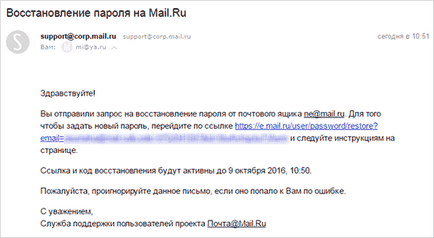
Ти просто трябва да кликнете върху връзката и въведете новата си парола.
Ако отказ в реставрация (и тя може да се дължи на неправилно попълнен формуляр за кандидатстване), опитайте се да мине през тази процедура отново с други предполагаеми данни.
Неформален начин на възстановяване на паролата
Ако всичко друго се провали, има и друг начин да се възстановяване.
На първо място, ние се нуждаем от различен пощенска кутия на Mail.ru. Можете да се регистрирате нова или да поиска от лицето, на което имате доверие. Като взе една кутия на поща, направете следното:
1. Отидете на нея и натиснете бутона "Изпрати Mail".

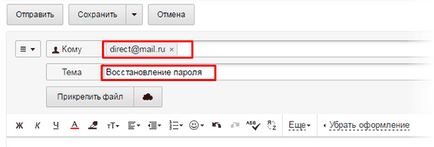
В близко бъдеще ще получите отговор, който ще бъде разказана каква информация да предоставят.
Ако пощенската кутия, която записва в истинското си данни, след което можете да подадете сигнал, и може би можете да направите само с една снимка на сертификата за паспорт или раждане.
В този случай, ако данните не е реален, а след това на необходимостта да се осигури най-много информация за пощенска кутия, като например:
- Лични настройки (филтри и т.н.)
- Лично папки
- Последните входящи и изходящи съобщения
- Данните, уточнени по време на регистрацията (име, фамилия, дата на раждане и така нататък.)
- Отговорът на въпроса, (ако се промени, тогава всички въпроси на сигурността и отговори)
- предишното си пароли (всички това, което си спомням).